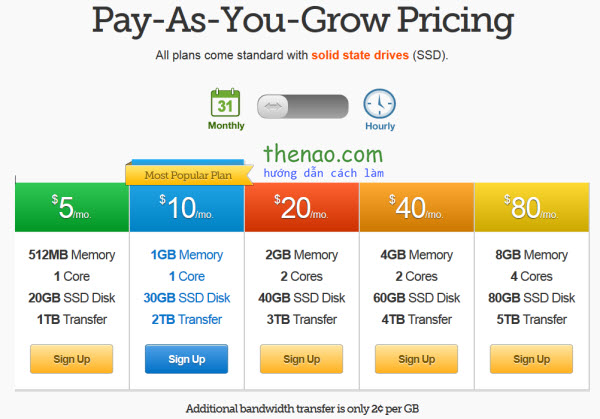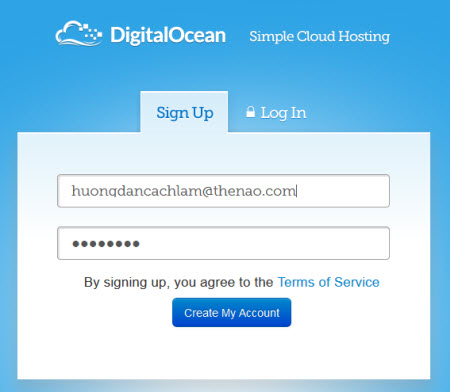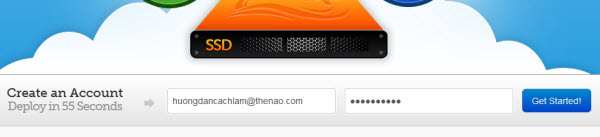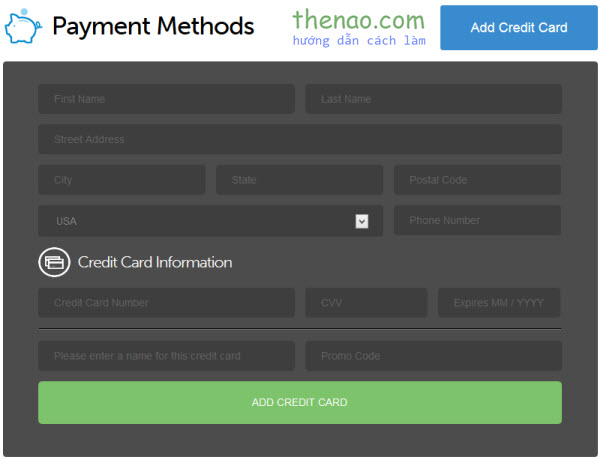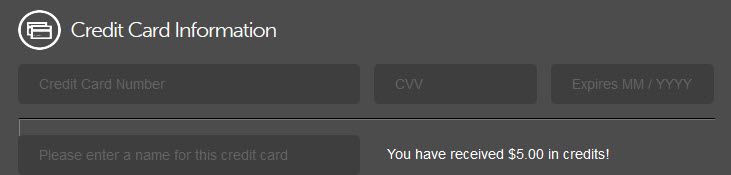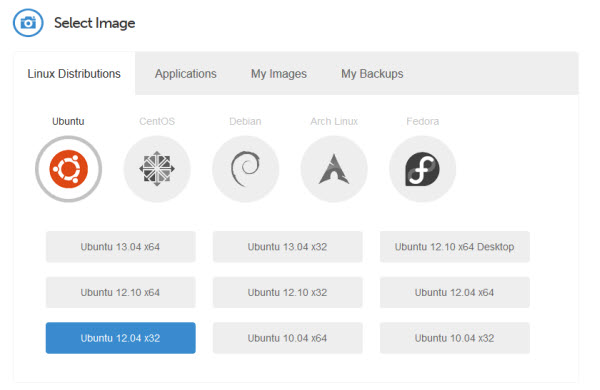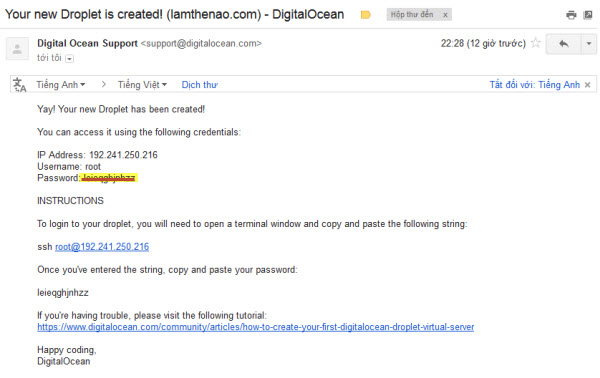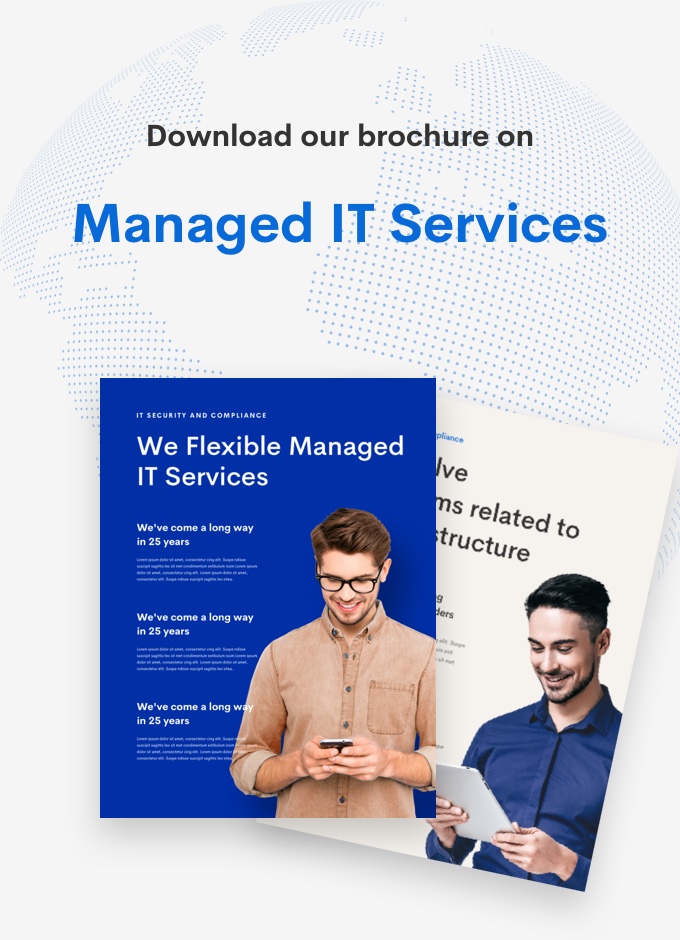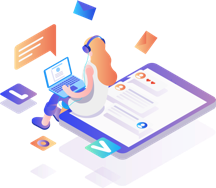Cách đăng ký và cài đặt VPS DigitalOcean – sử dụng coupon miễn phí 2 tháng
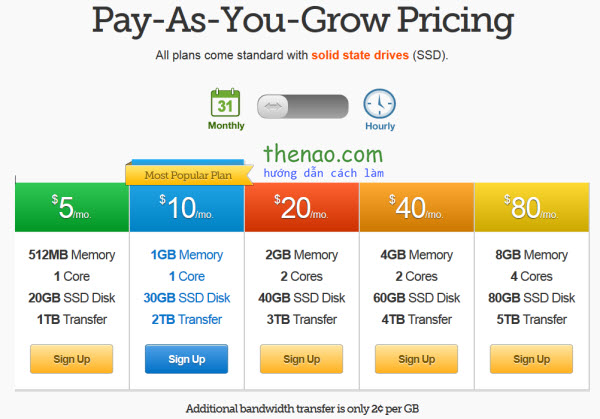
Cách đăng ký và cài đặt VPS DigitalOcean – sử dụng coupon miễn phí 2 tháng
Hôm nay mình sẽ hướng dẫn các bạn cách đăng ký VPS giá rẻ tại DigitalOcean và sử dụng mã giảm giá(coupon). Theo mình đánh giá thì VPS tại DigitalOcean giá khá rẻ và chạy ổn định. Tốc độ truy cập từ Việt nam cũng khá nhanh.
Bạn có thể sử dụng các mã giảm giá $5 hoặc $10 để được giảm giá khi đăng ký lần đầu.
[howto difficulty=”5″ title=”Hướng dẫn cài đặt server DigitalOcean”]
[step id=”1″ title=”Đăng ký và sử dụng Mã Giảm Giá (Coupon)”]
Nhấn vào nút bên dưới để lấy coupon và mở ra trang đăng ký. Ưu tiên 10$ rồi hãy chọn 5$, coupon mới check ok ngày 20/09
Coupon cộng thêm 10$ vào tài khoản mới: SSDTWTTR
Coupon cộng thêm 5$ vào tài khoản: NY2SSD5
Coupon cộng thêm 5$ vào tài khoản: WEBDEV
Coupon cộng thêm 5$ vào tài khoản: FBNEWS5
Hoặc bạn cũng có thể truy cập http://digitalocean.com nhấp vào Signup để đăng ký. Hãy sử dụng coupon SSDTWTTR và chọn gói $5/mo. bạn sẽ được sử dụng vps miễn phí trong 2 tháng.
Nhập địa chỉ email và mật khẩu sau đó nhấp Create My Account là xong.
Một cách nhanh hơn nữa là bạn đăng ký ngay từ trang chủ. Chỉ cần điền email và password sau đó nhấp Get Started! là xong
Để được sử dụng miễn phí 2 tháng vps tại DigitalOcean bạn hãy đăng ký gói VPS 5$/tháng và sử dụng coupon 10$.
[/step]
[step id=”2″ title=”Đăng ký thành công.”]
Đăng ký thành công màn hình sẽ hiện ra thông báo chào mừng bạn đến với DigitalOcean
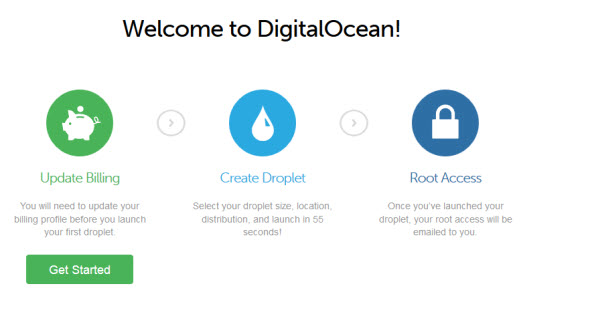
[/step]
[step id=”3″ title=”Thanh toán”]
Bạn nhấp vào Get Started để bắt đầu thực hiện thanh toán.
Hoặc bạn có thể vào phần quản lý tài khoản, chọn Billing/Manage Payments/Add Credit Card
[/step]
[step id=”4″ title=”Coupon – Mã Giảm Giá”]
Nhập thông tin thẻ visa của bạn, trong ô Promo Code hãy nhập vào coupon lấy bên trên.
Nếu Coupon chưa hết hạn bạn sẽ nhận được số tiền tương ứng với coupon. Lúc này bạn đã được cộng thêm $5 vào tài khoản, bạn có thể nhập thông tin thẻ để dùng hoặc nhập sau cũng được.
Bạn cũng có thể thanh toán qua Paypal rất tiện lợi và an toàn.
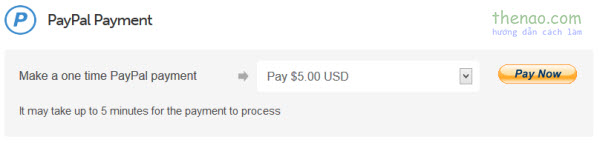
[/step]
[step id=”5″ title=”Khởi Tạo VPS”]
Tiến hành khời tạo VPS bằng cách nhấn Create Droplet.
Nhập tên vào Hostname. Chọn size tương ứng 5$/mo
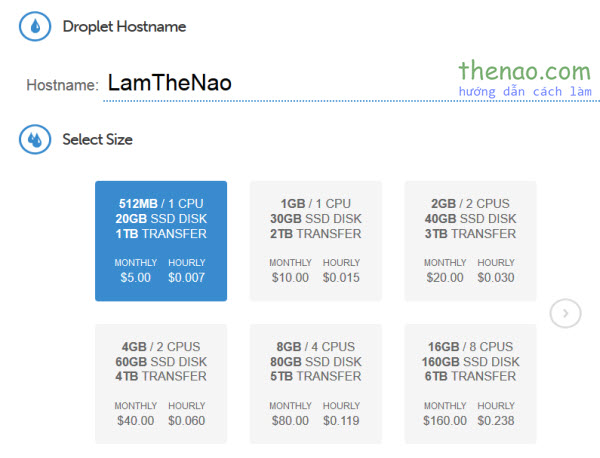
[/step]
[step id=”6″ title=”Chọn Region (vùng)”]
Trong Select Region để default New York 2 hoặc bất kể Region nào cũng được, vì đều là US và EU cả, tốc độ truy cập từ VN khá ổn
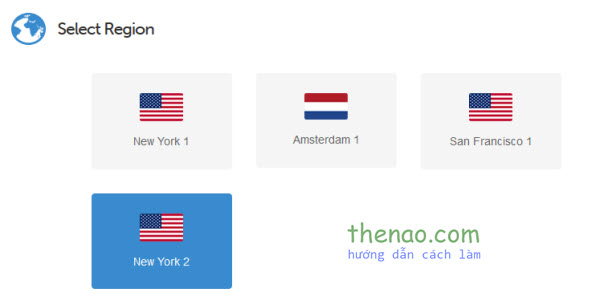
[/step]
[step id=”7″ title=”Chọn hệ điều hành”]
Đến Select Image,Nếu bạn đã rành về Linux bạn có thể dùng bất kể một OS nào mà bạn quen sử dụng. Ubuntu, Centos, Debia, Arch Linux, Fedora.
Với website hay blog nhỏ mình khuyên bạn nên cài Centos hoawicj Ubuntu. Server hiện tại của LamTheNao.com mình đang dùng Centos 6.3
Hoặc bạn cũng có thể cài các Image cài sẵn trong mục Application (nhấn tab Applications rồi chọn bất kể một OS)
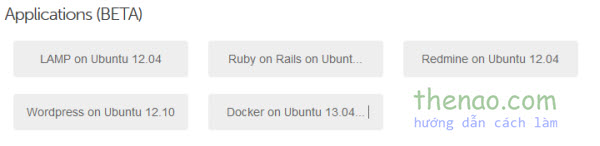
[/step]
[step id=”8″ title=”Settings”]
Mục này mình không rõ lắm nên không dám chém 🙂
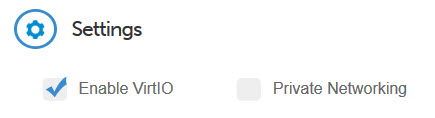
[/step]
[step id=”9″ title=”Hoàn Thành”]
Cuối cùng nhấn Create Droplet.
Đợt khoảng 10s sẽ có email thông tin server và bạn có thể sử dụng được ngay.
Vậy là bạn đã đăng ký và khởi tạo thành công một VPS giá rẻ trên DigitalOcean. Bạn có thể đọc thêm các bài viết về hướng dẫn sử dụng VPS DigitalOcean.
[/step]
[tws]
[tipw type=”tip”]Khuyến mại ở DigitalOcean thường chỉ diễn ra rất ngắn, vài tuần là kết thúc, do đó hãy đăng ký sớm.[/tipw]
[tipw type=”tip”]Bạn bắt buộc phải nhập coupon ngay sau khi đăng ký, nếu không sẽ không thấy hiện ô nhập coupon. Lúc này phải gửi ticket để nó add cho.[/tipw]
[tipw type=”tip”]Bạn bắt buộc phải Add Credit Card hoặc trả trước 5$ qua PayPal thì mới tạo được Droplet.[/tipw]
[tipw type=”tip”]Tốc độ kết nối qua SFTP khá chậm, nhưng bù lại sẽ được bảo mật và do không phải cài FTP nên bạn sẽ tiết kiệm được 1 số lượng RAM đáng kể.[/tipw]
[tipw type=”warning”]Truy cập Digital Ocean tại đây.[/tipw]
[/tws]
[/howto]